Mocca er et kraftfuldt værktøj, der er tilgængeligt for dig i After Effects til at realisere avanceret tracking. Med Mocca kan du effektivt fange komplekse bevægelser af kameraet og forskellige objektbevægelser og tilpasse objekter i videoer. Denne vejledning fører dig trin for trin gennem processen med tracking med Mocca, så du kan få de bedst mulige resultater fra dine projekter.
Vigtigste erkendelser
- Mocca giver dig udvidede evner inden for tracking.
- Du kan foretage justeringer for at forbedre tracking-kvaliteten.
- Gennem manuelle og automatiserede tilpasninger optimerer du resultaterne.
Trin-for-trin vejledning
Trin 1: Tilføj video og kontroller scenen
Først tilføjer du dit klip i After Effects. Vælg en scene, der er velegnet til tracking, helst med klare, geometriske former. I vores eksempel bruger vi en scene med et hvidt hus, der delvist er dækket af en anden bygning. Denne kompleksitet udgør en udfordring, som vi dog kan håndtere med Mocca.

Trin 2: Juster lysstyrken
Før du begynder med tracking, kan det være nyttigt at justere lysstyrken i scenen. En højere lysstyrke kan hjælpe med at forbedre tracking. Brug også denne teknik i professionelle miljøer for at opnå de ønskede resultater.
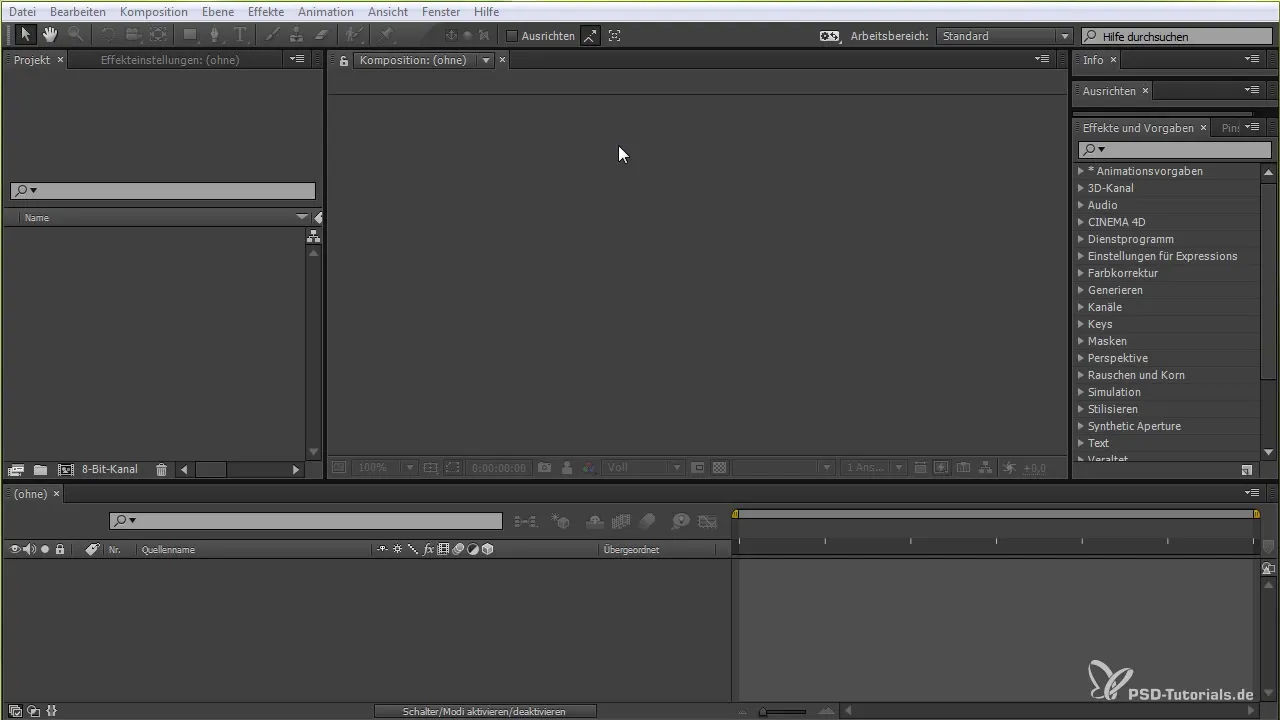
Trin 3: Start Mocca
Klik på det lag, du ønsker at tracke, og naviger til „Animation“ og derefter til „AE i Moka forfølge“. Dette starter Mocca, og du vil blive spurgt, om du vil acceptere projektet. Her kan du foretage grundlæggende indstillinger såsom navnet på klippet og andre parametre.
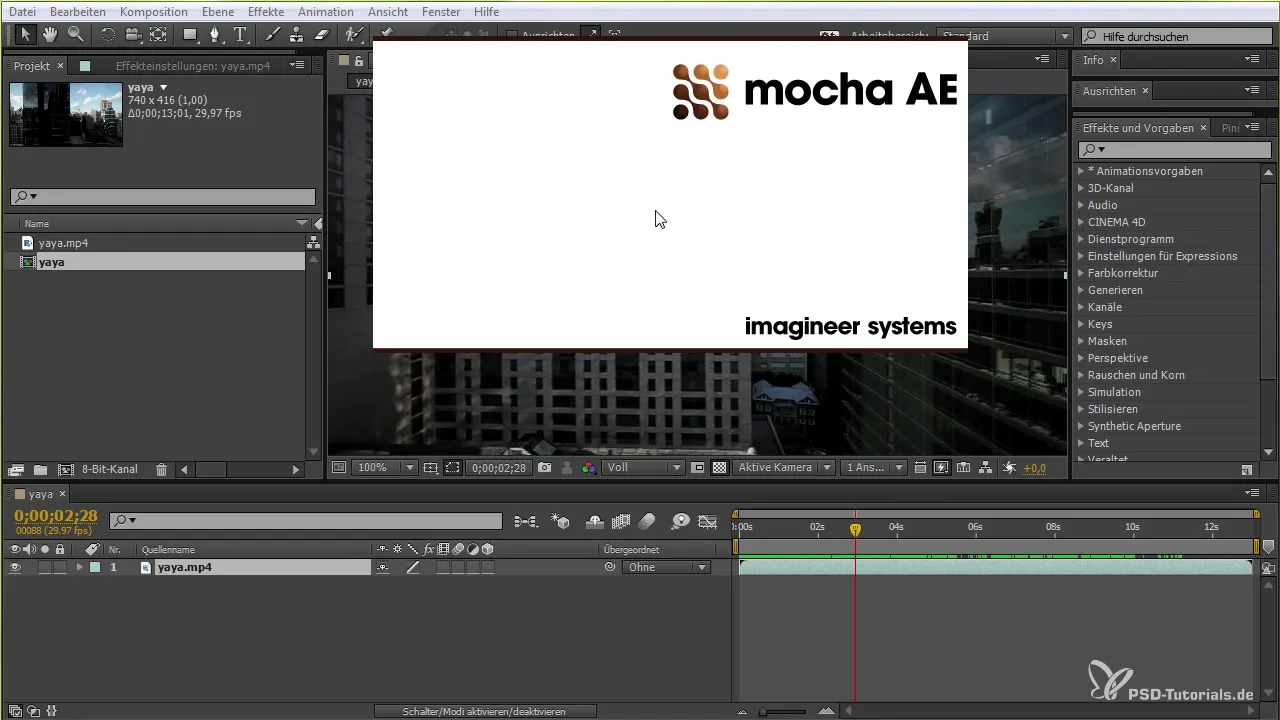
Trin 4: Definer track-periode
I Mocca har du mulighed for at flytte Time Marker og dermed bestemme, hvor tracking skal finde sted. Test forskellige tidspunkter for at opnå den bedste effekt for din scene.
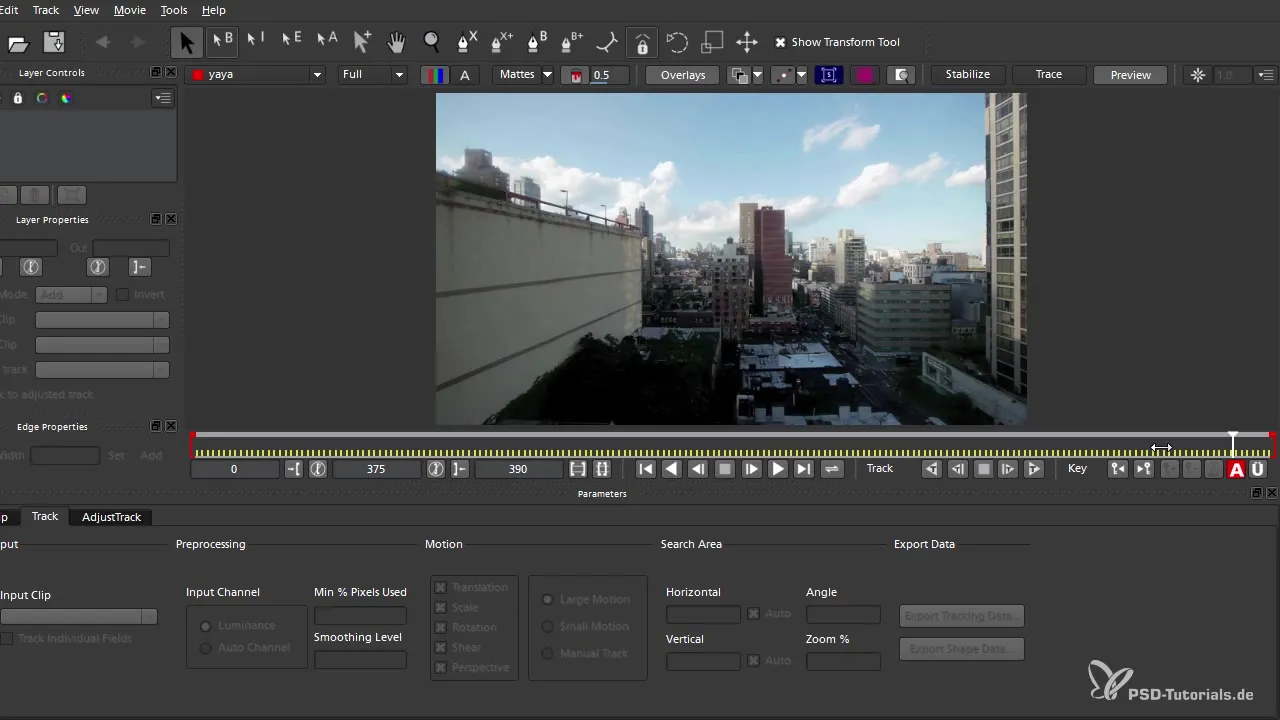
Trin 5: Indstil parametre
Tilføjer du nu dine tracking-punkter? Ved hjælp af funktioner i Mocca, vælg markante punkter på bygningen, der er velegnede til tracking. Du kan også oprette linjer eller splines for klart at definere området.
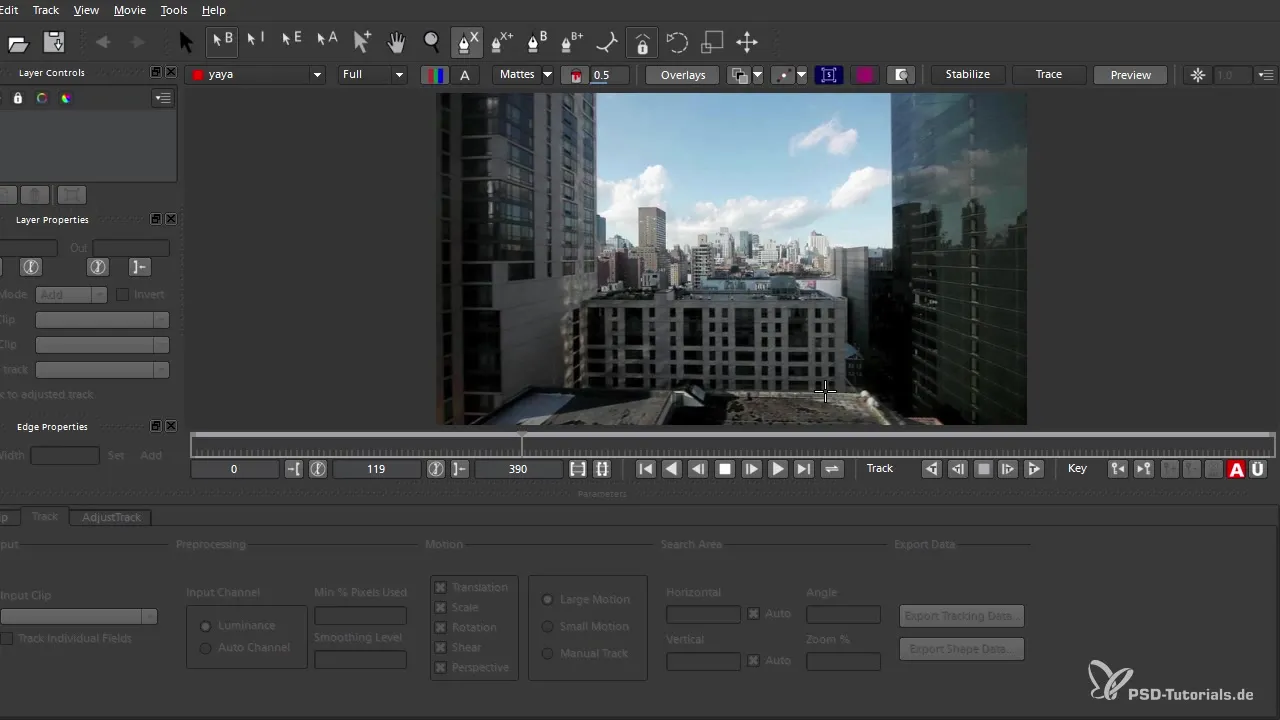
Trin 6: Juster tracking-resultaterne
Du vil finde parametre, som du kan justere for at øge effektiviteten af dit tracking. For eksempel kan du angive den minimale procentdel af pixels, der skal bruges til tracking. Højere værdier fører som regel til mere præcise resultater.
Trin 7: Gem tracking-dataene
Når du har fået scenerne til at tracke, kan du eksportere tracking-dataene. Vælg „Eksportér Track Data“ og bestem, hvordan dataene skal gemmes. Sørg for at vælge den mulighed, der passer til dine eksisterende kompositioner.
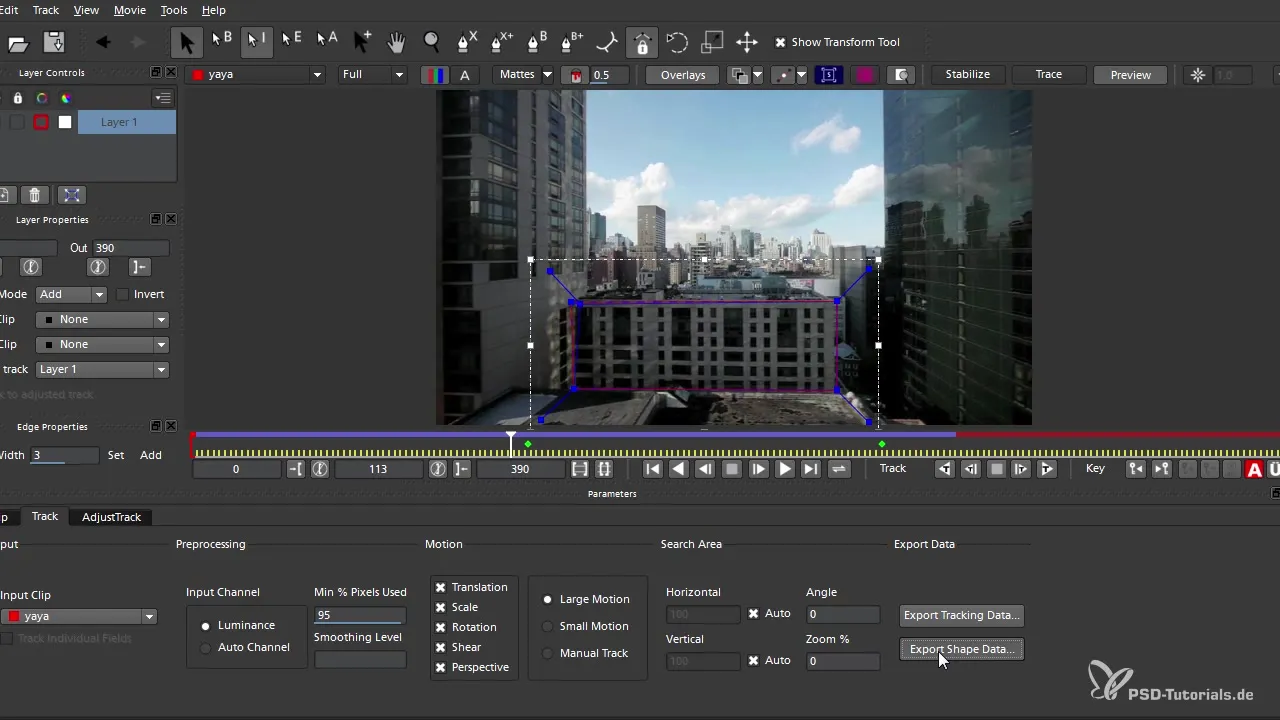
Trin 8: Importer i After Effects
Skift tilbage til After Effects og opret en ny farveflade eller det lag, som du ønsker at anvende din tracking på. Sørg for, at din tidsindikator står i starten af tidslinjen, inden du indsætter dataene.
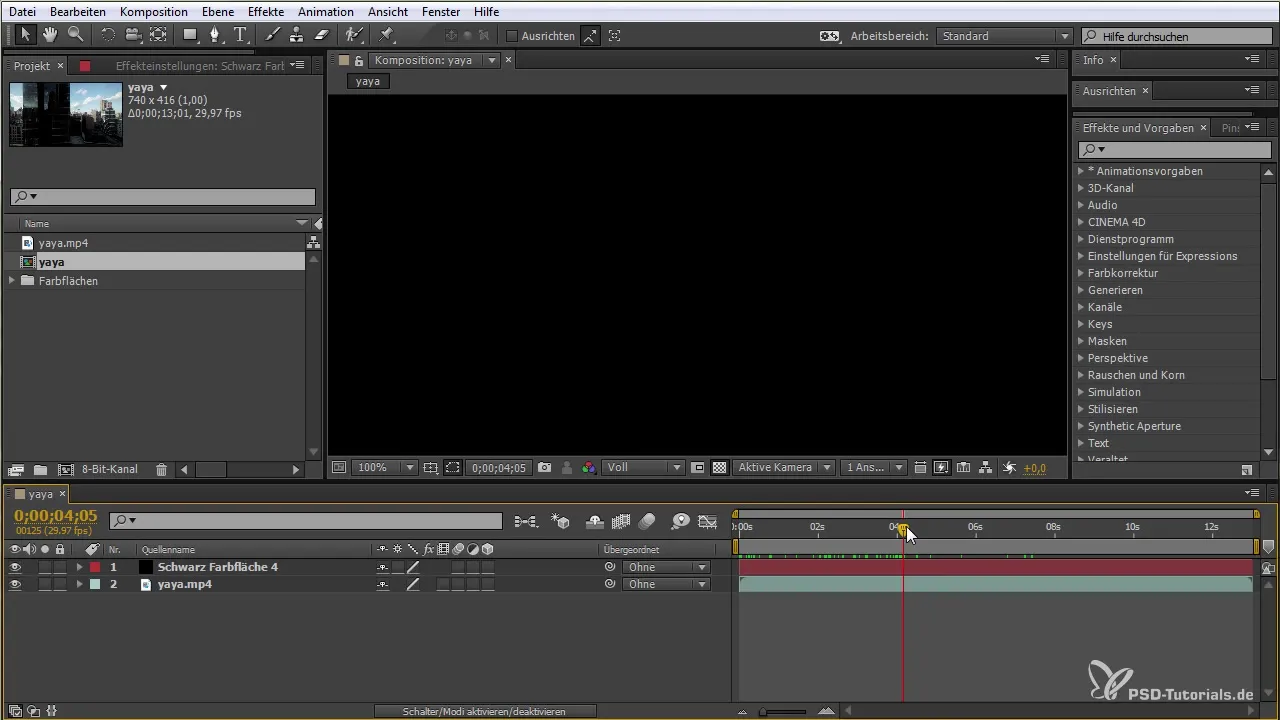
Trin 9: Foretag justeringer
Når du har importeret tracking-dataene, skal du kontrollere, om alt er korrekt placeret. Måske skal du justere placeringen lidt for at undgå overlap og få scenen til at se pæn ud.
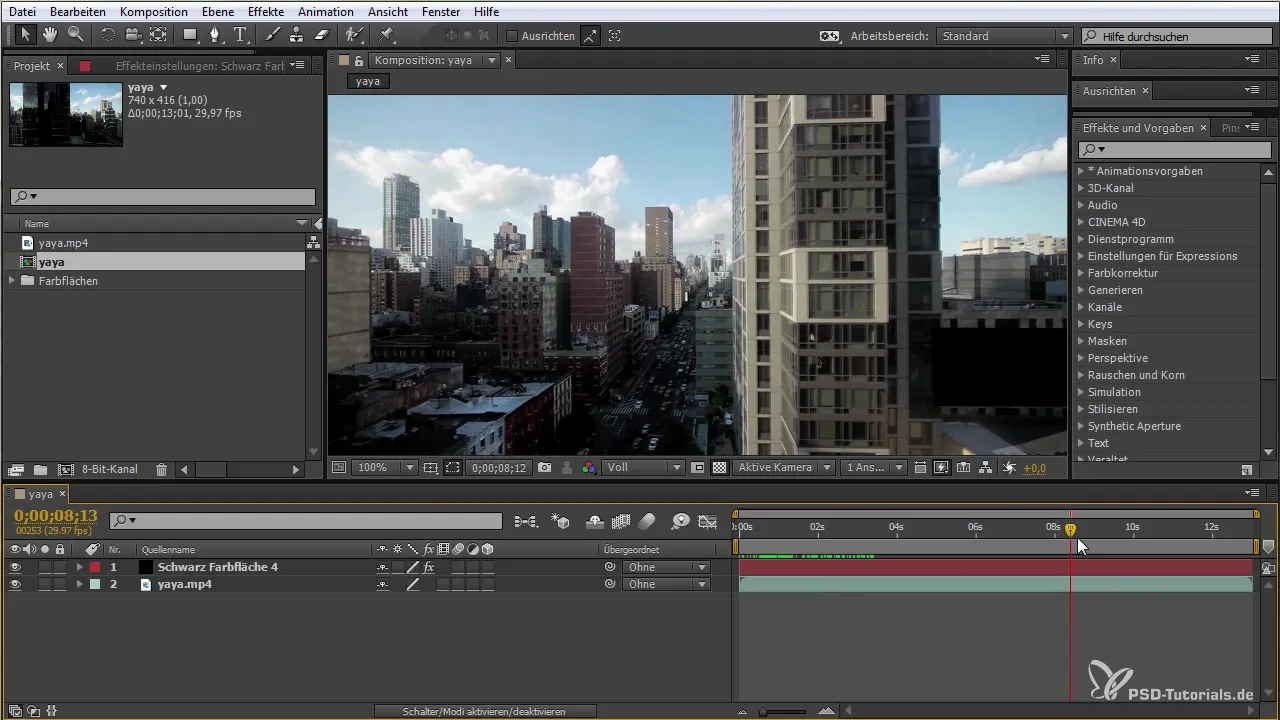
Trin 10: Endelig finjustering
Som det sidste trin, skal du tjekke de masker, som du muligvis ønsker at anvende. Juster kanterne, og sørg for, at alle elementer i scenen er harmonisk samlet. På den måde opnår du et professionelt resultat.
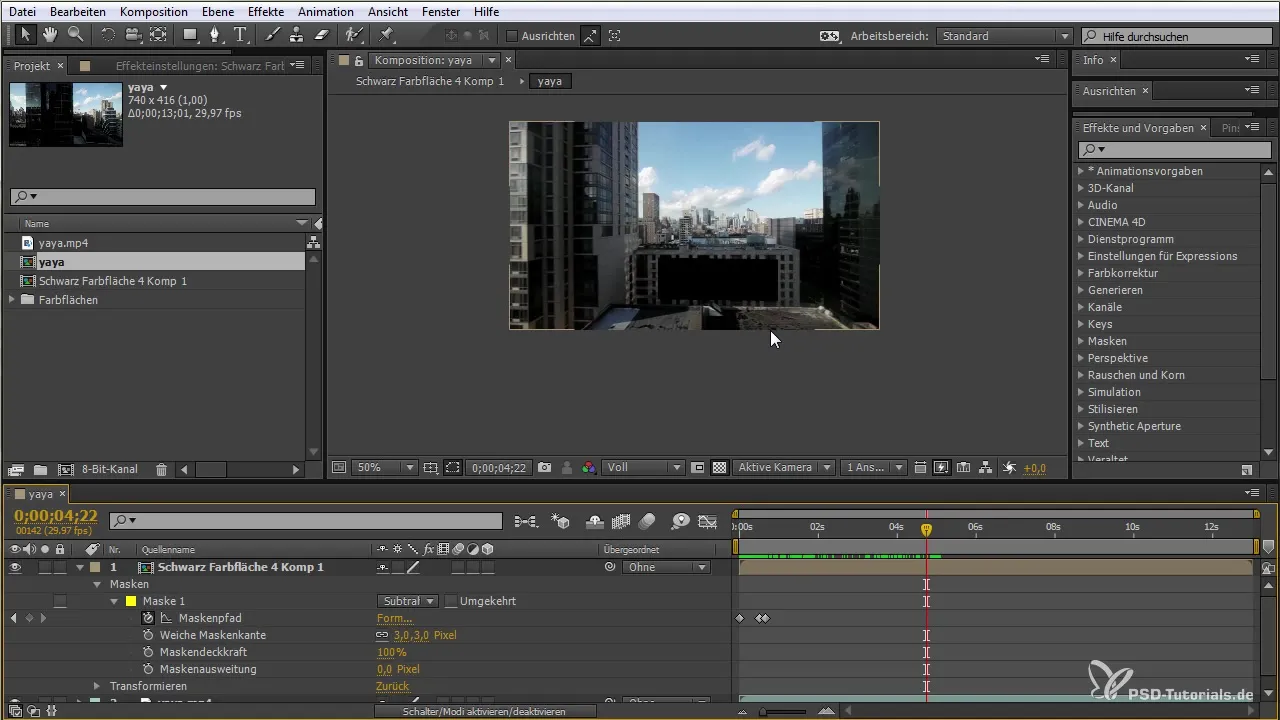
Opsummering - After Effects for begyndere: Brug Mocca korrekt
Tracking med Mocca i After Effects giver dig dybere kontrol over dine animationer og indhold. Gennem præcise indstillinger og manuelle justeringer opnår du kvalitetsresultater, der giver dit arbejde den sidste finish. Muligheden for at tracke komplekse scener åbner op for nye kreative perspektiver.
Ofte stillede spørgsmål
Hvordan starter jeg Mocca i After Effects?Du klikker på det lag, du ønsker at tracke, vælger „Animation“ og derefter „AE i Moka forfølge“.
Kan jeg tilpasse mine indstillinger i Mocca?Ja, du har mange muligheder for at tilpasse tracking-indstillingerne for at opnå de bedste resultater.
Er Mocca velegnet til alle videoer?Mocca fungerer bedst med videoer, der indeholder klare og markante punkter for at understøtte tracking.
Hvordan eksporterer jeg tracking-dataene?I Mocca vælger du „Eksportér Track Data“ og beslutter, hvilke data der skal leveres til After Effects.
Skal jeg altid justere lysstyrken i scenen?Ikke nødvendigvis, men ofte hjælper en justering af lysstyrken med at forbedre tracking-kvaliteten.


